こんにちは(σ・ω・)σ
今日はスマホデータの定期的なバップアップができるアプリの紹介です。
その名も「JS Backup」!
JS Backupは、株式会社情報スペースの登録商標で日本製アプリです。
無駄のない見やすい表示と分かりやすいシステムが特徴です!
ついついめんどくさくて後回しにしがちなバックアップ作業を自動で行ってくれる神アプリです!
おすすめなのでぜひ入れてみて下さい。
JS Backupの特徴
JS Backupは、データのバックアップと復元だけでなく、機種変更時のデータ移行やアプリのバックアップ、パソコンとの同期がワンタップで簡単に行えるアプリです。
自動バックアップ機能をONにすると定期的にデータをバックアップしてくれます。
これらは全て無料で利用できます。
できること
バックアップ作業は全て無料で簡単に行えます。
AndroidまたはiPhoneでバックアップできるデータが異なりますので注意してください。
<バックアップデータ>
| Android | バックアップされるデータ |
|---|---|
| 標準アプリデータ | カレンダー・電話帳・ブックマーク…etc |
| 写真 | DCIM・Pictures・Screenshots・特定の写真アプリ |
| 動画 | mp4などの動画拡張子 |
| 音楽 | mp3などの音楽拡張子 |
| 文章 | pdf、docなどの拡張子 |
| ジョルテ | ショルテアプリデータ |
| iPhone | バックアップされるデータ |
|---|---|
| 標準アプリデータ | カレンダー・電話帳 |
| 写真 | imgの拡張子 |
| 動画 | mp4などの動画拡張子 |
<バックアップ先>
| 機種 | バックアップ先 |
|---|---|
| Android | SDカード、データ保管BOX、JSバックアップPC版、Google Drive、Dropbox、Sugarsync |
| iPhone | JSバックアップPC版、Google Drive、Dropbox |
できないこと
スマホデータを丸ごとバックアップすることは出来ません(システムファイル含む)。
バックアップするデータはメディア系ファイルのみです。
JS バックアップする方法
ここからは実際にアプリを使ってデータをバックアップしていきます。
今回は、データをSDカード内に保存してみたいと思います。
まずはアプリをインストールしましょう。
JSバックアップのダウンロード先
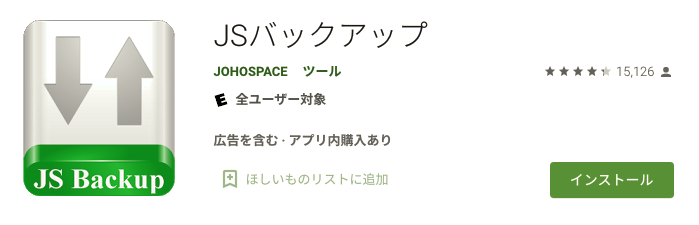
アプリは「Goolge Playストア」、「App Store」からダウンロードして下さい。
また本家のリンクからもアクセス出来ます。
公式JSバックアップURL:https://jsbackup.net/
バックアップ
データのバックアップには「バックアップ&復元」をタップします。
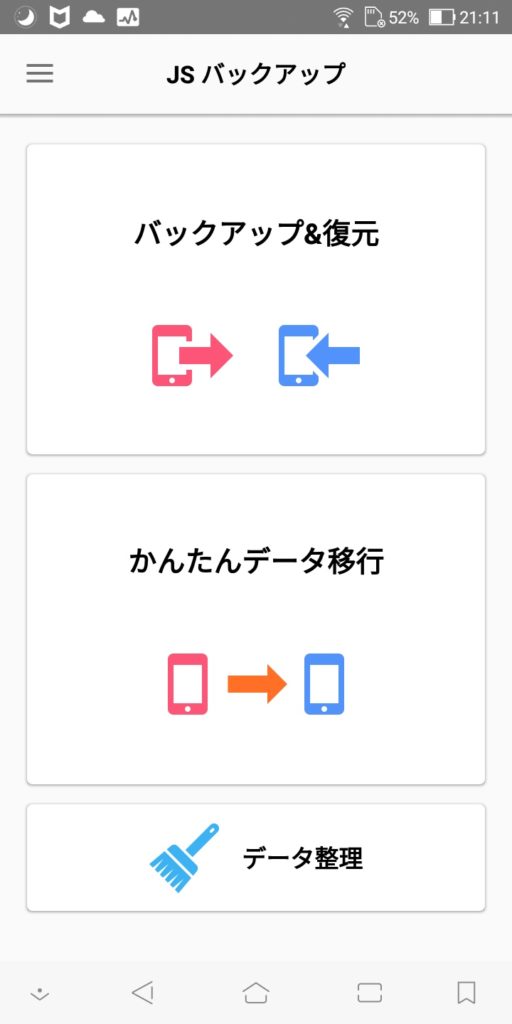
続いて「バックアップする」をタップします。
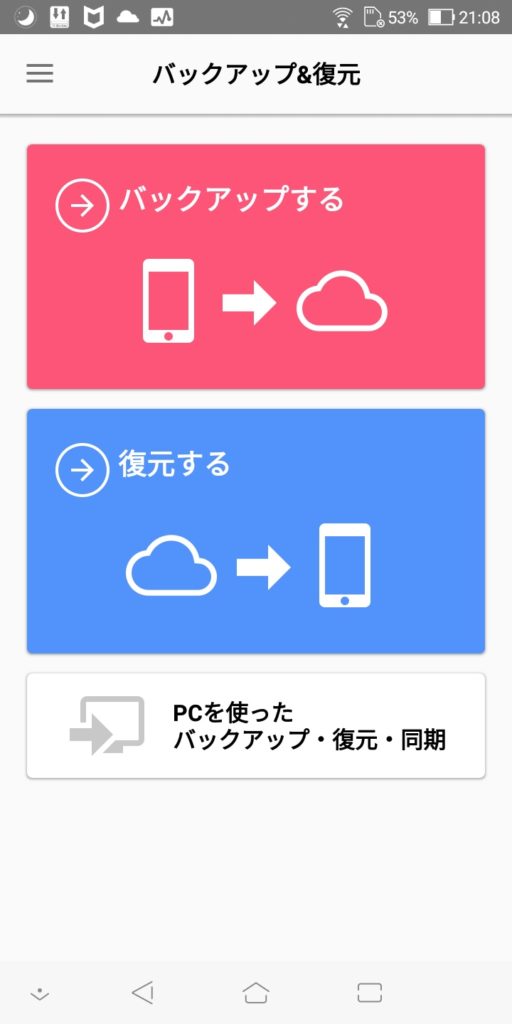
もし「SMSアプリを変更しますか?」というホップアップが表示されたら「はい」をタップ。
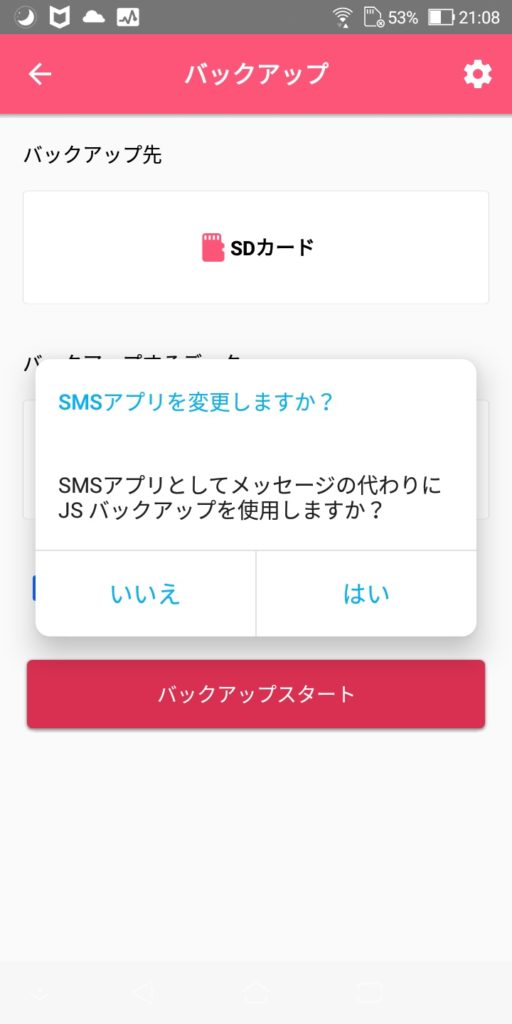
バックアップの確認画面です。
設定内容は以下の通りです。
- バックアップ先:SDカード
- バックアップするデータ:全て(標準〜ジョルテ)
- 自動バックアップはしない(面倒な方はここにチェックを入れてください。)
内容を変更したい場合は項目を直接タップして下さい。
準備が整ったら、「バックアップスタート」をタップ!
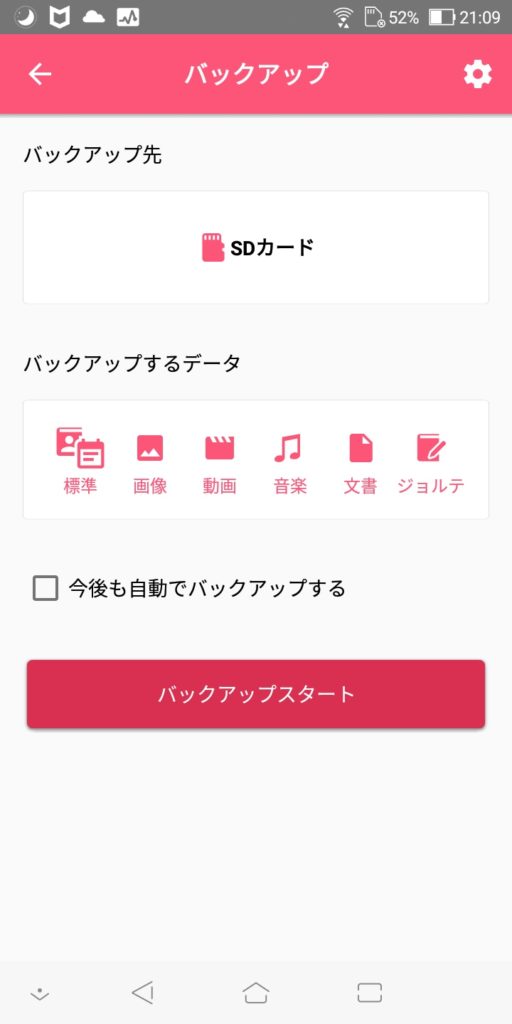
SDカードへデータをバックアップ中。
画像データの転送は早めですが、動画データは少し時間がかかります。
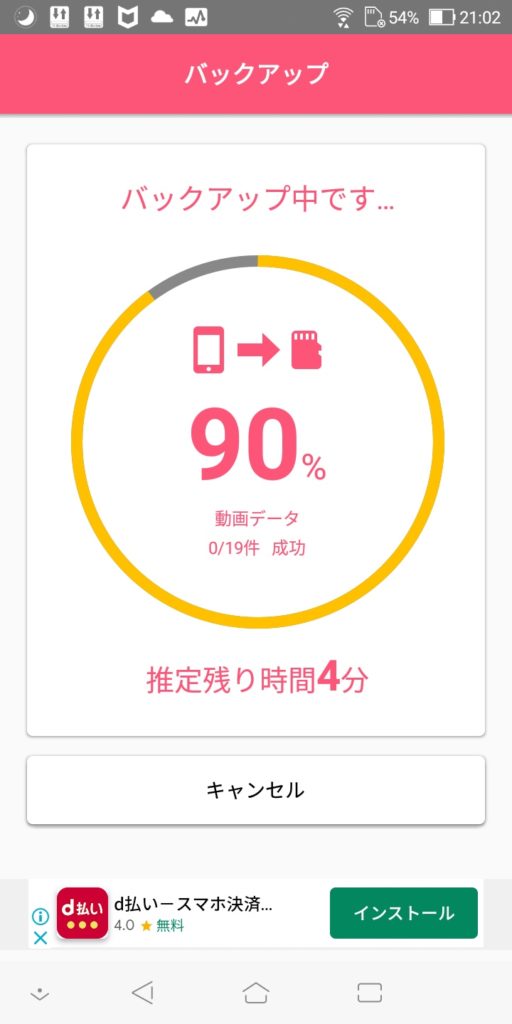
無事にSDカードへデータをバックアップすることが出来ました。
データの詳しい保存先が記載されていますのでメモしておきましょう!!
バックアップは日付と時間を羅列したファイル名前で保存されますので上書きされることはありません。(例:20200923162905_media.zip)
以上でバックアップは終了です。
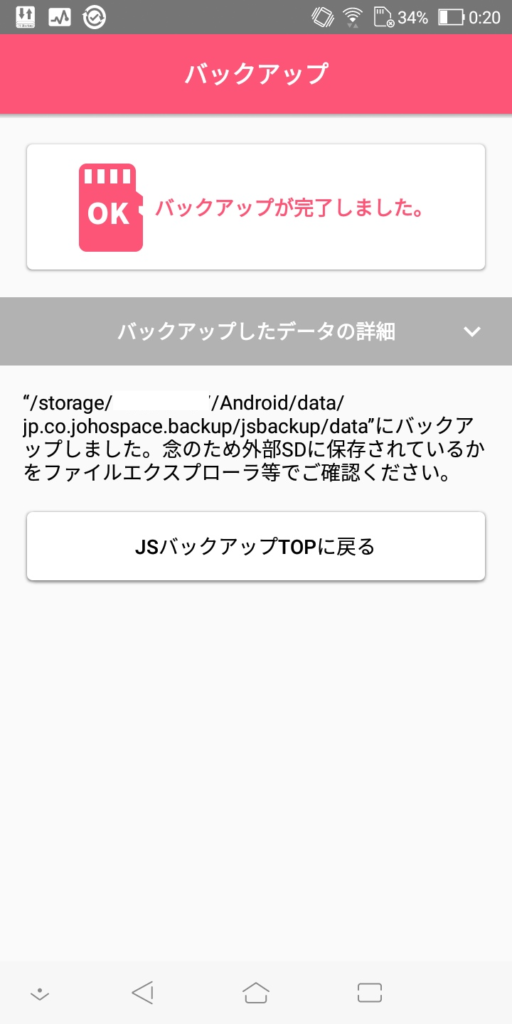
データは指定の保存先に「20200923162905_media.zip」のような形式で保存されています。
パソコンへZIPデータをコピーしてファイルを解凍すると以下の階層になっています。
CSV拡張子のファイルには保存したメディアの一覧が載っています。
実際のデータが格納されているのは「media」フォルダ内です。
しっかりとバックアップ出来ているか確認しておきましょう。
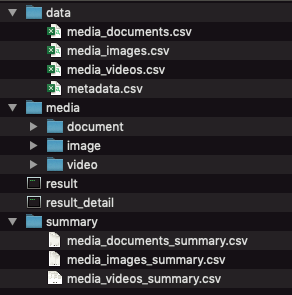
クラウドストレージへバックアップする場合
上記ではSDカードへデータをバックアップしました。
クラウドストレージへデータをバックアップする場合は以下の通りです。
右上の「設定」ボタンをタップ。
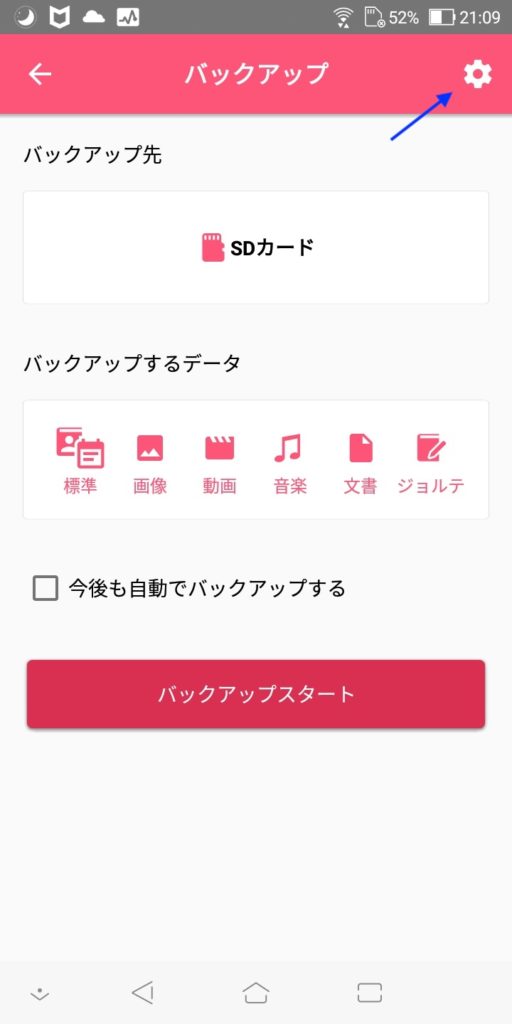
バックアップ先を「クラウド」に選択して、少し分かりにくいですが「ここをクリック」の部分をタップします。
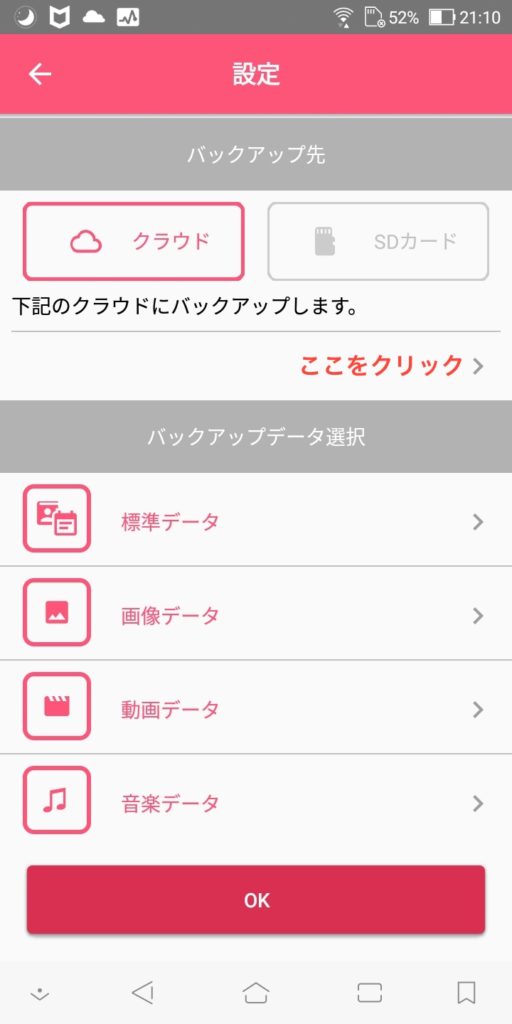
画面が切り替わってバックアップ先を追加できます。
以上でクラウドストレージへのバックアップ設定は終了です。
「バックアップスタート」をタップすれば完了です。
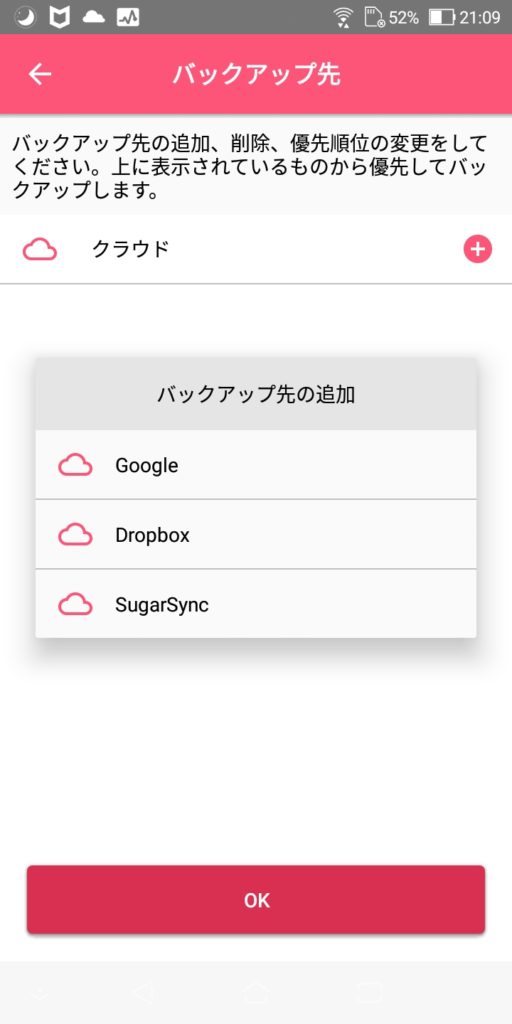
APKバックアップ
APKのバックアップは通常のバックアップとは別に行う必要があります。
アプリを開き、一番上の左にある「三」をタップします。
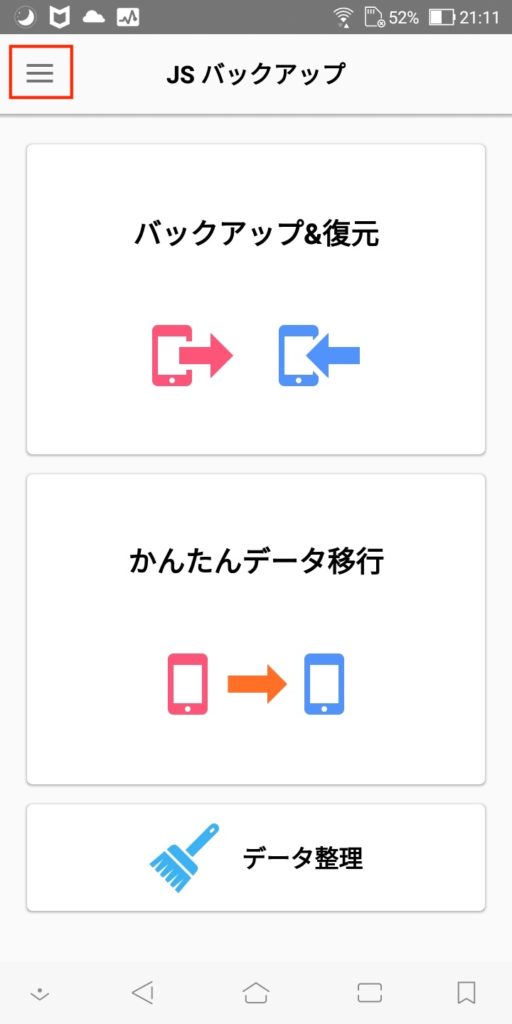
中段にある「APKバックアップ」をタップすると、アプリ一覧が表示されますのでバックアップしたいアプリを選択してバックアップします。
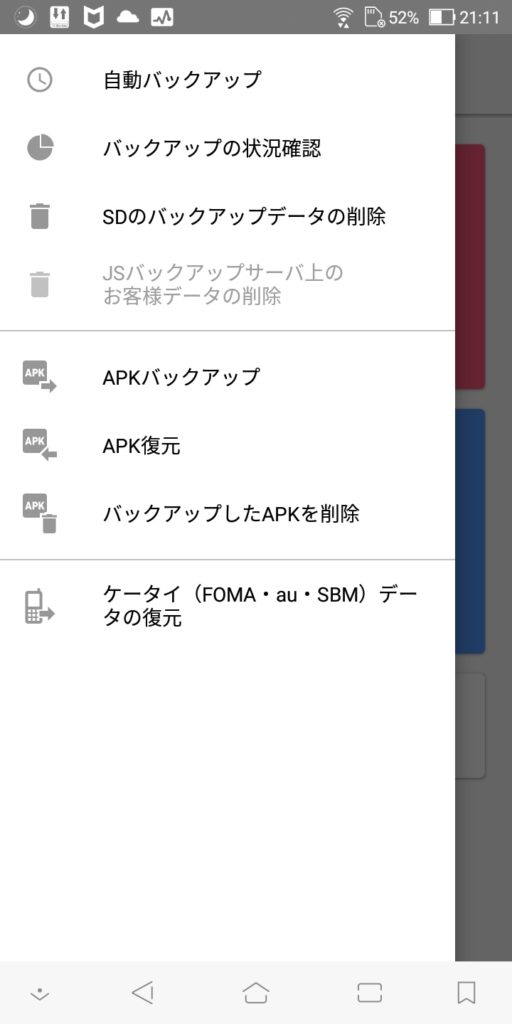




コメント